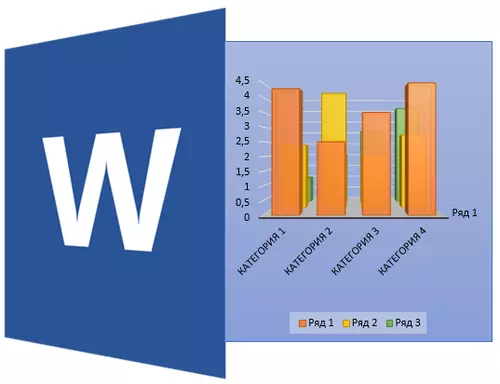
برنامج مايكروسوفت وورد لديها العديد من الخصائص المفيدة التي تعرض هذا البرنامج ما هو أبعد من نطاق متوسط محرر النصوص. واحدة من هذه "المرافق" هو خلق الرسوم البيانية، في مزيد من التفاصيل يمكنك العثور عليها في مقالنا. في الوقت نفسه سنقوم بتحليل بالتفصيل كيفية بناء المدرج في الكلمة.
درس: كيفية إنشاء مخطط في Word
شريط الرسم البياني - وهذا هو وسيلة مريحة والبصري للعرض جداول البيانات في شكل رسوم بيانية. وهو يتألف من عدد معين من المستطيلات من منطقة النسبي، وارتفاع والذي هو المؤشر من القيم.
درس: كيفية جعل جدول في الكلمة
من أجل إنشاء hystrogram، اتبع الخطوات التالية:
1. افتح مستند Word الذي تريد لبناء hystrogram وانتقل إلى علامة التبويب. "إدراج".
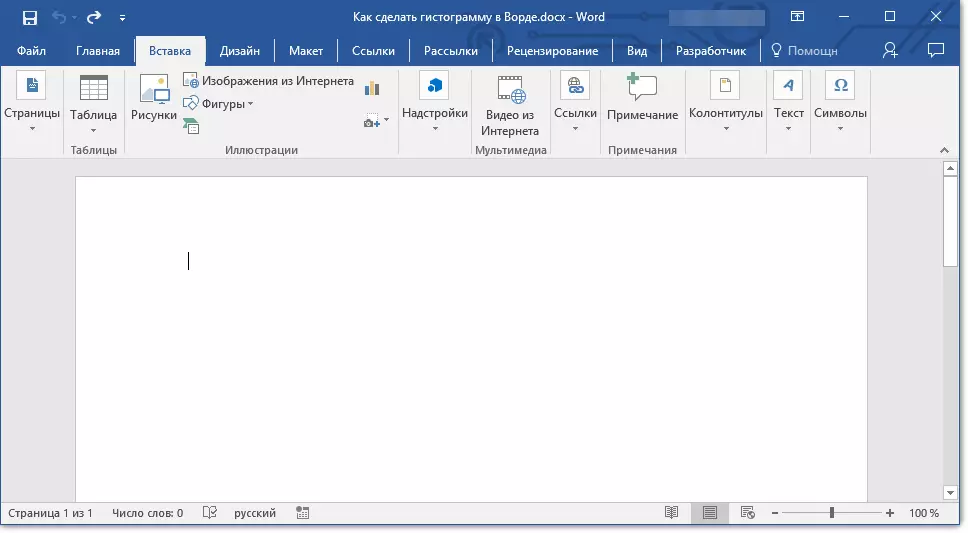
2. في المجموعة "الرسوم التوضيحية" انقر على الزر "إدراج الرسم البياني".
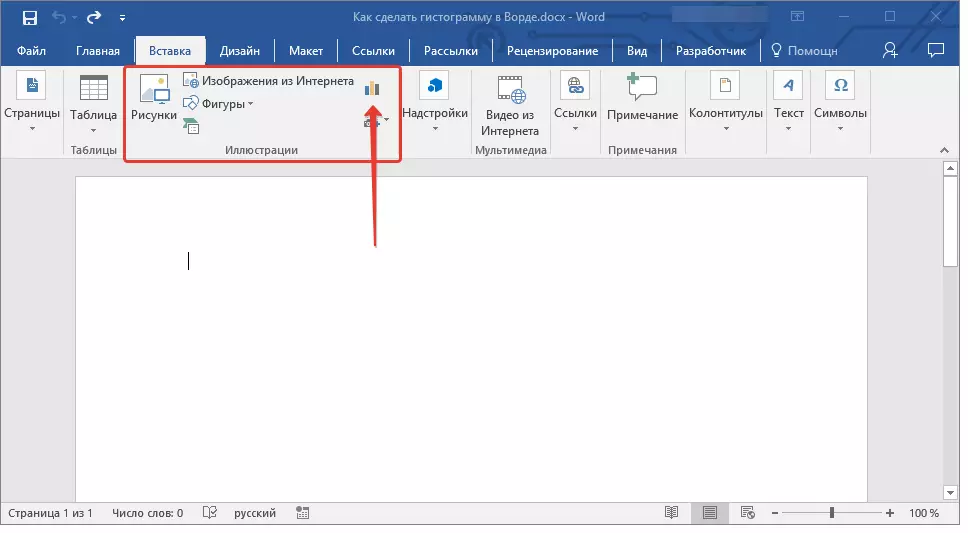
3. في الإطار الذي يظهر أمامك، اختر "Histreogram".
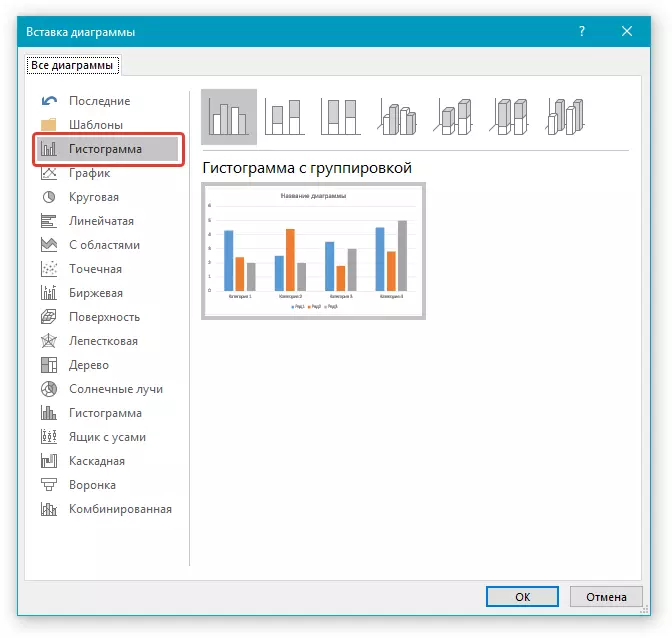
4. في الصف العلوي، حيث يتم تقديم عينات أبيض وأسود، حدد Gyshogram من نوع مناسب وانقر "حسنا".
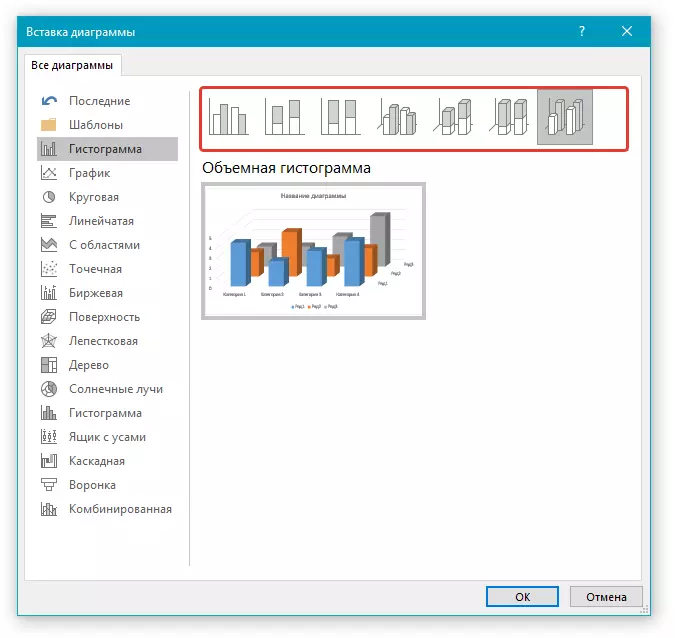
5. الرسم البياني جنبا إلى جنب مع جدول Excel صغير ستضاف إلى الوثيقة.
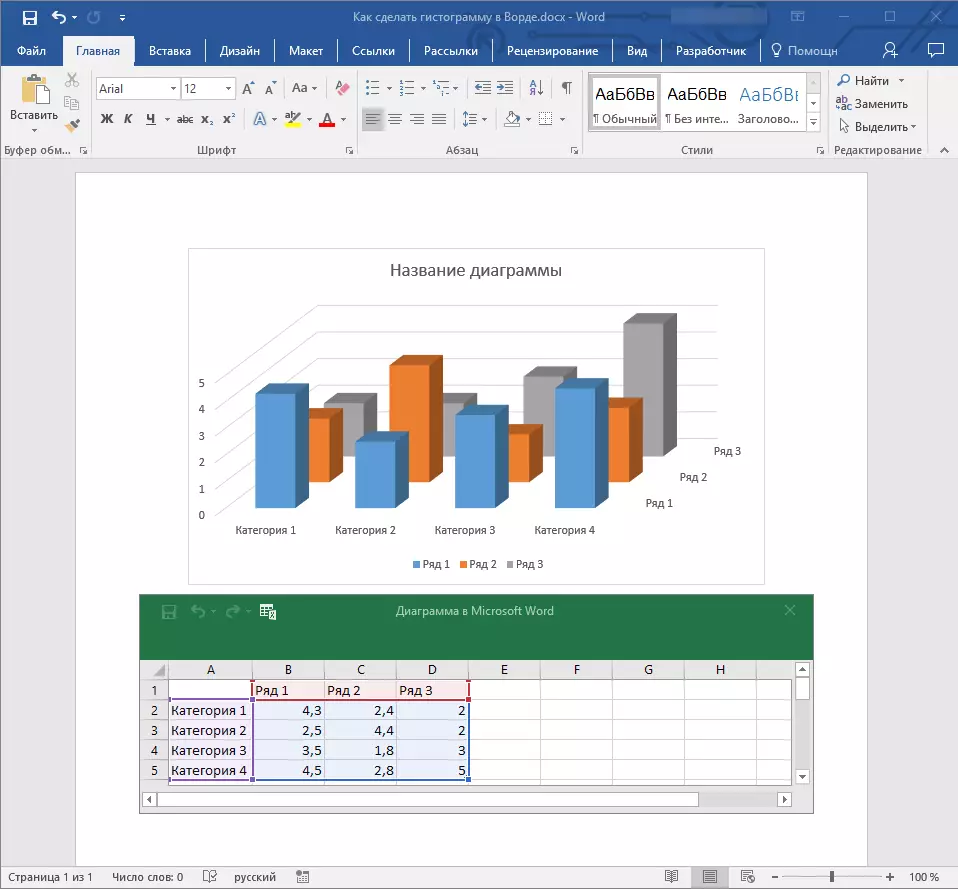
6. كل ما عليك فعله هو ملء في الفئات والصفوف في الجدول، ومنحهم اسم، وكذلك إدخال اسم الرسم البياني الخاص بك.
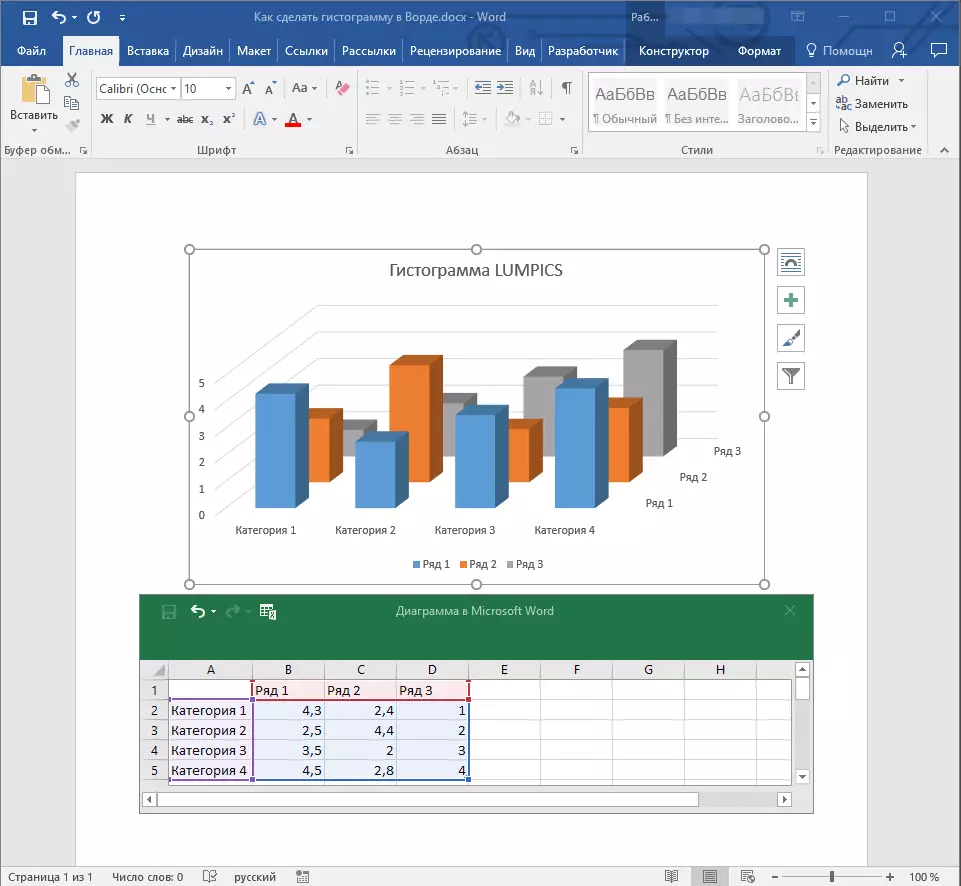
تغيير hystrogram
لتغيير حجم hystrogram، اضغط على، ثم سحب واحدة من علامات تقع على طول كفاف.
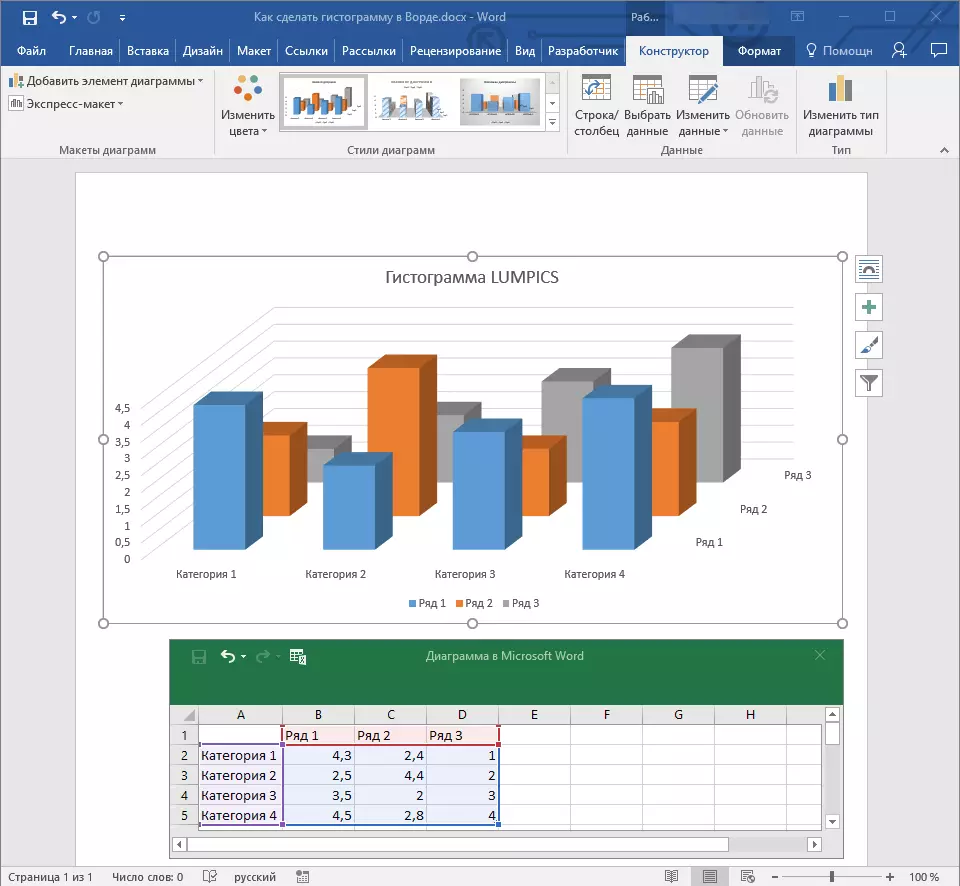
النقر على الرسم البياني، تقوم بتنشيط القسم الرئيسى "العمل مع الرسوم البيانية" حيث هناك نوعان من علامات التبويب "البناء" و "صيغة".
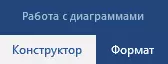
هنا يمكنك تغير تماما مظهر الرسم البياني، على النمط واللون، إضافة أو إزالة عناصر مركبة.
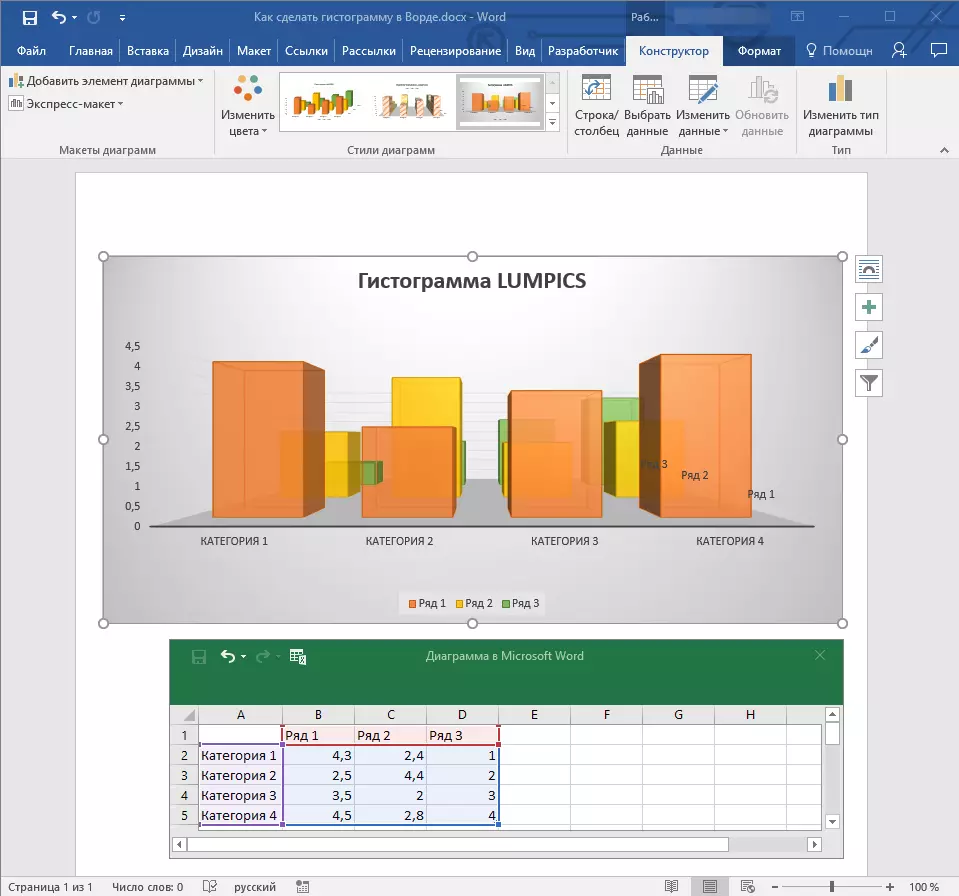
- نصيحة: إذا كنت ترغب في تغيير لون العناصر وأسلوب الرسم البياني ذاته، اختيار الألوان المناسبة أولا، ثم تغيير النمط.
في علامة التبويب "صيغة" يمكنك تعيين الحجم الدقيق من الرسم البياني، لافتا ارتفاع وعرض، إضافة شخصيات مختلفة، وكذلك تغيير الخلفية من الحقل الذي يقع عليه.
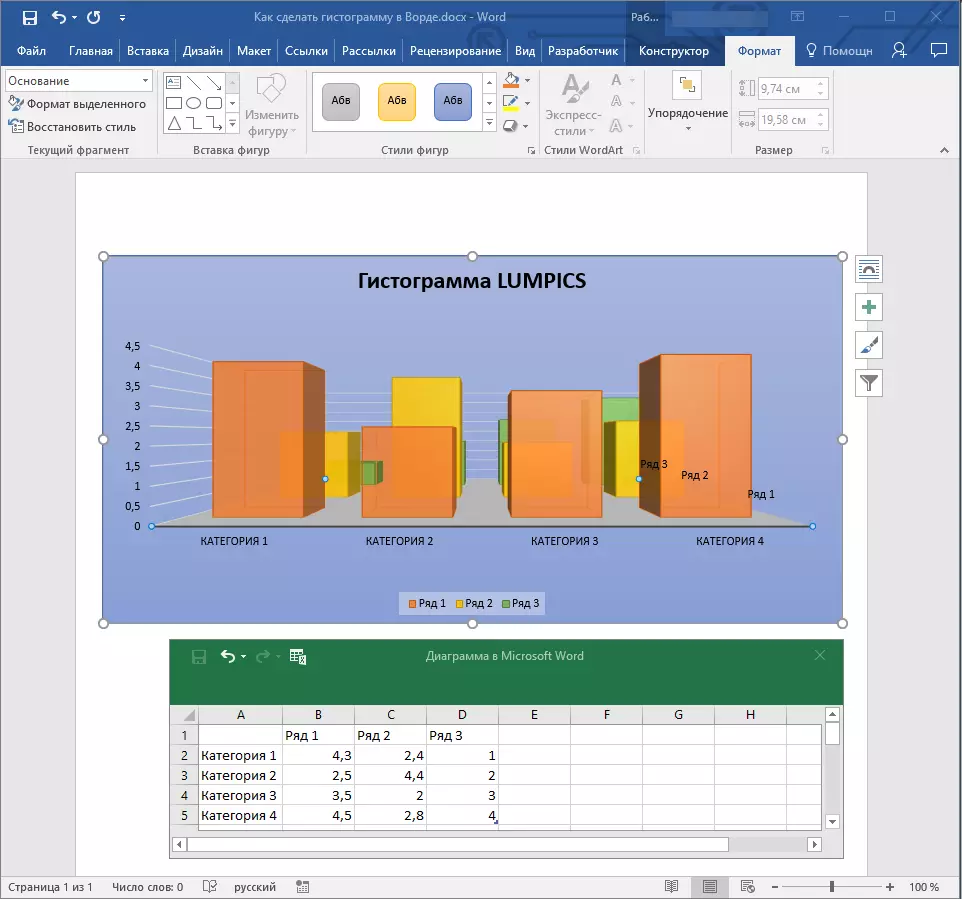
درس: كيفية مجموعة الأشكال في الكلمة
على هذا وسوف ننتهي، في هذه المقالة الصغيرة قلنا لكم عن كيفية جعل الرسم البياني في Word، أيضا حول الكيفية التي يمكن تغييرها وتحويلها.
